Configureer mijn SSL -certificaat om te werken met de Web Application Firewall (WAF)
Als je Websitebeveiliging hebt, bieden we HTTPS -ondersteuning voor je website als onderdeel van je Web Application Firewall (WAF) . Je kunt je aangepaste certificaat (EV, OV of Wildcard) gebruiken om het meegeleverde certificaat met slechts een paar eenvoudige stappen te vervangen.
- Ga naar je GoDaddy-productpagina.
- Selecteer onder Websitebeveiliging en back -ups de optie Beheren naast het account voor websitebeveiliging dat je wilt beheren.
- Selecteer Details onder Firewall .
- Selecteer Instellingen.
- Selecteer HTTPS/SSL .
- Selecteer Certificaat vervangen .
- Provide a copy of your private key (.key) and certificate (.crt).
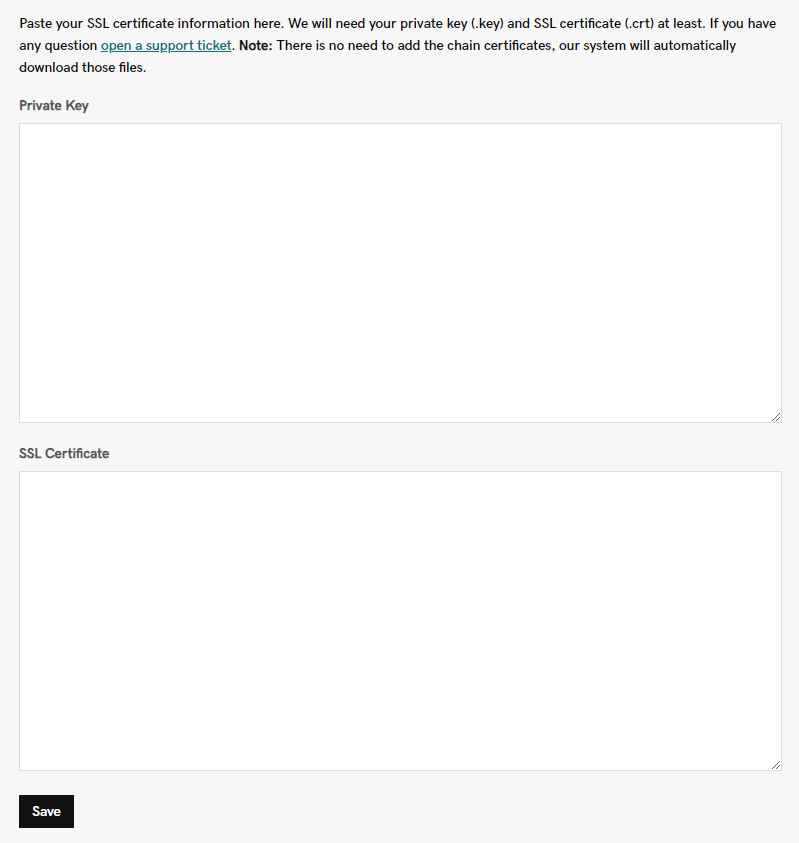
- Selecteer Opslaan.
Na het opslaan van het certificaat kan het max. 10 minuten duren voordat de SSL is geactiveerd op de WAF.
If you need assistance applying the SSL certificate, please feel free to request website security help.
Pas mijn SSL -certificaat toe op de WAF -configuratie
De nieuwste versie van de Web Application Firewall (WAF) staat momenteel niet toe dat aangepaste SSL -certificaten worden toegepast. We hebben de levering van sommige functies zoals deze uitgesteld om ons op andere prioriteiten te concentreren.
Blijkbaar ontbreken er functies op je WAF/CDN? Dit is wat je moet weten.